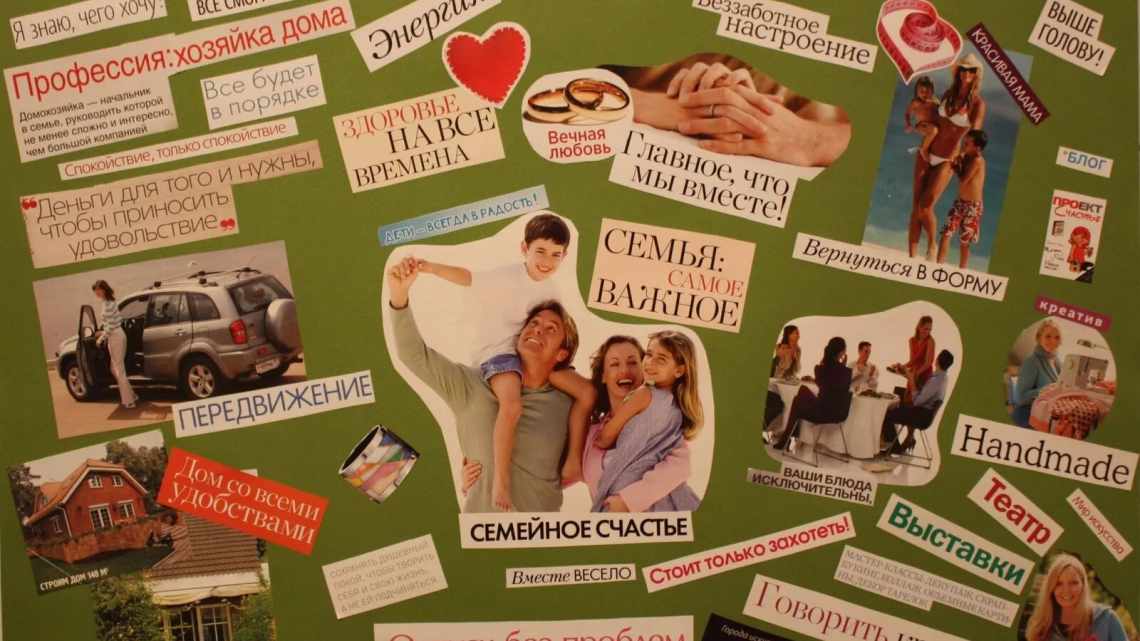Для людей з порушеннями слуху електронна пошта і чат прекрасно працюють у багатьох випадках, які в іншому випадку зажадали б телефонного дзвінка. Тим не менш, бувають моменти, коли вам потрібно спілкуватися швидше.
- Відкрий безкоштовний чіт-лист «Найкорисніші поєднання клавіш Mac» прямо зараз!
- Навіщо вам потрібні дзвінки RTT
- Як використовувати RTT дзвінки macOS
- Налаштувати виклики RTT на macOS
- Робити RTT дзвінки macOS
- Як використовувати RTT Calls на iOS
- Налаштувати RTT-виклик на iPhone
- Робити RTT дзвінки на iPhone
- Виконання та прийом дзвінків RTT на інших пристроях iOS
- Інші секретні функції Mac і iOS
Відкрий безкоштовний чіт-лист «Найкорисніші поєднання клавіш Mac» прямо зараз!
Це підпише вас на нашу розсилку
Введіть адресу електронної пошти
[] [] [] [] розблокування
Прочитайте нашу політику конфіденційності
Це саме те, для чого призначений протокол реального часу (RTT). RTT показує набір тексту, як це відбувається, що дозволяє майже миттєве спілкування. Він також вбудований як в MacOS, так і в iOS, хоча це не так очевидно. На щастя, це легко налаштувати.
Навіщо вам потрібні дзвінки RTT
Доступність є однією з основних причин протоколу реального часу для тексту, але не єдиною. Є багато інших ситуацій, де це може стати в нагоді.
Якщо ви працюєте в середовищі, де дуже шумно, але вам все одно потрібно швидко спілкуватися, текстові дзвінки в реальному часі можуть бути досить корисні. Текст у реальному часі також є більш точним способом швидкого обміну даними, такими як числа або адреси. Оскільки вони дозволяють вам спілкуватися безшумно, виклики RTT також корисні для передачі конфіденційних даних у загальнодоступних середовищах.
Багато з цих варіантів використання можна апроксимувати за допомогою чату або електронної пошти, але RTT працює паралельно з голосовими викликами. Це означає, що ви можете спілкуватися, як зазвичай, а потім швидко вводити число. Немає потреби перемикатися на інший спосіб спілкування.
Як використовувати RTT дзвінки macOS
RTT, підтримуваний на iOS, почався з версії 11.2, але вони прийшли на Mac тільки починаючи з macOS Mojave 10.14.2. Якщо у вас Mac з 2012 року або більш пізньої версії з цією версією MacOS або вище, ви можете здійснювати дзвінки RTT. На жаль, моделі Mac Pro є винятком і не працюють з RTT.
Щоб здійснювати дзвінки RTT, вам також знадобиться iPhone з планом від AT&T, T-Mobile або Verizon. Пам'ятайте, що під час цих викликів застосовуються стандартні тарифи на голосові виклики.
Налаштувати виклики RTT на macOS
Перш ніж почати, вам необхідно переконатися, що ви налаштували виклики Wi-Fi виклики на вашому iPhone. Вам також потрібно включити дзвінки на інших пристроях.
Тепер відкрийте «Системні параметри» та перейдіть до розділу «Спеціальні можливості». Припускаючи, що ви правильно налаштували Wi-Fi, ви побачите RTT на бічній панелі в розділі «Слухання».
Виберіть «Увімкнути RTT». Типово повідомлення надсилаються повністю. Якщо ви бажаєте, щоб символи з "являлися у міру їх вводу, скористайтеся пунктом Надіслати негайно. Нарешті, введіть номер реле RTT для використання. У США це 711.
Робити RTT дзвінки macOS
Після того, як все налаштовано, зробити RTT-виклики на macOS - досить простий процес. Ви будете використовувати FaceTime для дзвінків, але ви також можете почати дзвінки RTT з програми Контакти.
Щоб почати RTT-виклик у FaceTime, натисніть кнопку виклику, потім виберіть RTT Call або RTT Relay Call з меню.
Щоб почати RTT-виклик з Контактів, наведіть курсор миші на номер телефону і виберіть значок RTT. Ви бачили цю піктограму раніше при налаштуванні дзвінків RTT; це виглядає як піктограма телефону поверх піктограми клавіатури.
Коли людина на іншому кінці відповідає, клацніть значок RTT, щоб почати обмін текстовими повідомленнями. Ви можете говорити через мікрофон, як ви робите це, змішуючи і зіставляючи мову і текст, як ви вважаєте за потрібне. Натискання піктограми RTT скриє її.
Ці інструкції також працюють для відповіді на виклики RTT.
Одне застереження, про яке слід пам'ятати: деякі оператори вимикають виклики RTT, якщо ви не обмінювалися повідомленнями. Чи можна взагалі здійснювати дзвінки RTT, залежить від вашого оператора. Виклик RTT підтримується не у всіх регіонах, тому обов'язково перевірте доступність у вашому регіоні.
Як використовувати RTT Calls на iOS
Хоча дзвінки RTT на iPhone доступні довше, ніж на macOS, ця функція не є широко розрекламованою. Якщо у вас є iPhone 6 або більш пізня версія з тарифами від AT&T, T-Mobile або Verizon, у вас є можливість здійснювати дзвінки RTT.
Налаштувати RTT-виклик на iPhone
На вашому iPhone відкрийте програму «Параметри», потім прокрутіть вниз до «Загальні». У цьому меню скористайтеся пунктом меню Доступність. Тут прокручуйте вниз, поки не знайдете параметр RTT/TTY у розділі «Слухання».
Увімкніть програмне забезпечення RTT/TTY, і ви побачите деякі інші параметри. Номер реле повинен бути встановлений за замовчуванням. Якщо це не так, встановіть номер для вашого регіону. У США це 711.
У вас також є параметр «Негайно відправити», який показує символи, що спливають при введенні. Якщо ви вимкнете цей параметр, ви можете надрукувати всі повідомлення перед надсиланням. Ще один варіант - відповідати на всі дзвінки як RTT/TTY.
Робити RTT дзвінки на iPhone
Виконання викликів RTT так само просто, як і будь-який інший виклик. Відкрийте додаток «Телефон», виберіть контакт і торкніться його номера. Тепер замість вибору Call [Name] виберіть RTT/TTY Call або RTT/TTY Relay Call.
Почекайте, поки виклик з'єднається, потім виберіть RTT поруч зі піктограмою клавіатури. Ви також можете змінити дзвінок у RTT у будь-який час. Просто натисніть кнопку «Використовувати RTT» поряд зі значком «Виклик».
За замовчуванням дзвінки RTT будуть тримати мікрофон активним. Щоб перейти лише до тексту, натисніть значок мікрофона у верхньому правому куті екрана. Щоб завершити виклик, натисніть кнопку «Назад» і натисніть кнопку «Завершити».
Виконання та прийом дзвінків RTT на інших пристроях iOS
Ви також можете здійснювати і приймати дзвінки RTT на iPad або iPod Touch. Для цього все, що вам потрібно зробити, це налаштувати Wi-Fi Calling на вашому iPhone. Потім переконайтеся, що інший пристрій, який ви хочете використовувати для викликів RTT, включено в розділі «Дозволити виклики».
Інші секретні функції Mac і iOS
Ви були здивовані, дізнавшись, що RTT вбудований в MacOS і iOS? Є хороший шанс, що це не єдина функція, яку ви пропустили.
Якщо вам цікаво дізнатися більше, подивіться на наш список найкращих нових функцій, доданих у macOS Mojave Для тих, хто більше цікавиться iOS, у нас є список секретних функцій у програмах за замовчуванням на вашому iPhone.